- ホーム >
- FMWORLD(個人) >
- 携帯電話 >
- docomo製品FAQ 機種一覧 >
- F-02K Android 8.1 FAQ一覧 >
- USB転送
USB変換ケーブルで接続したUSBメモリの閲覧手順を教えてください。
| カテゴリ | USB転送 |
|---|---|
| 質問 | USB変換ケーブルで接続したUSBメモリの閲覧手順を教えてください。 |
| 回答 |
以下手順により、USBメモリ内のファイルを閲覧できます。 |
-

-
USB変換ケーブルで接続したUSBメモリの閲覧手順を教えてください。
-
USB転送
-
以下手順により、USBメモリ内のファイルを閲覧できます。
(画面ロックになっている場合はロックを解除した後に操作を実施してください。)
1.端末にUSB変換ケーブルとUSBメモリを接続してください。
2.[設定]→[便利機能]→[USB機器の検出]の画面にある[USB機器の検出]をタップし、[USB接続中]と表示されることを確認してください。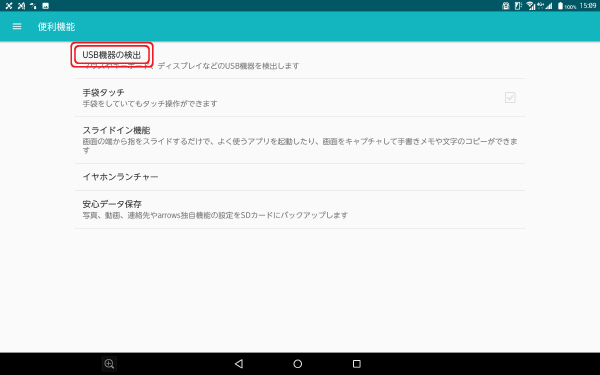
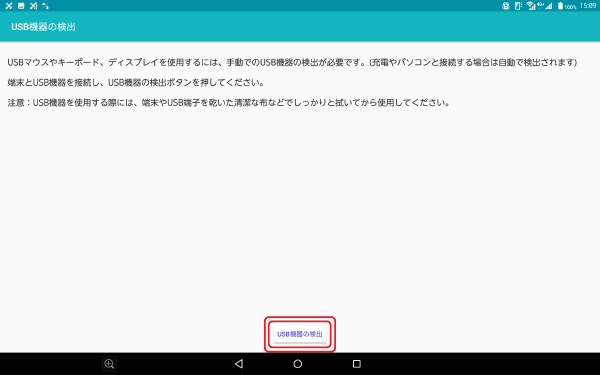
3.下記操作でUSBメモリ内のファイルを閲覧してください。
画面上部から指を下にスライドして通知パネルを表示し、「USBドライブ 写真などのメディア転送用」をタップするとUSBメモリ内のファイルが表示されます。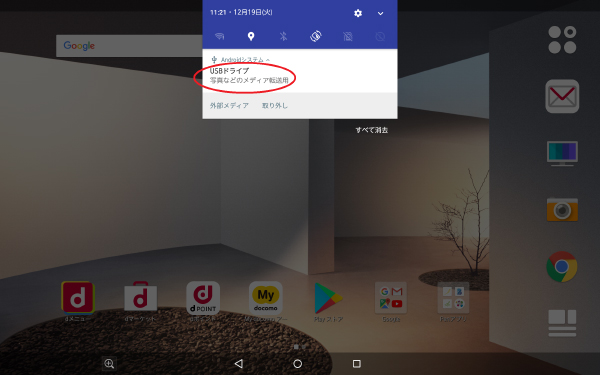
4.USBメモリを取り外す時は下記操作を行ってから取り外してください。
[設定]→[画面・音・アプリ]→[ストレージ]→[USBドライブ]の右端にある▲をタップし、「USBドライブ 取り外しました」と表示されてから取り外してください。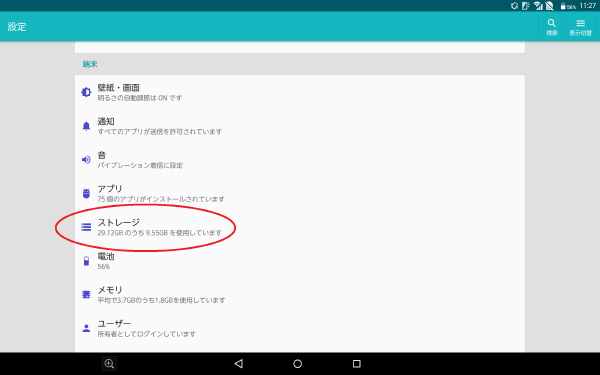
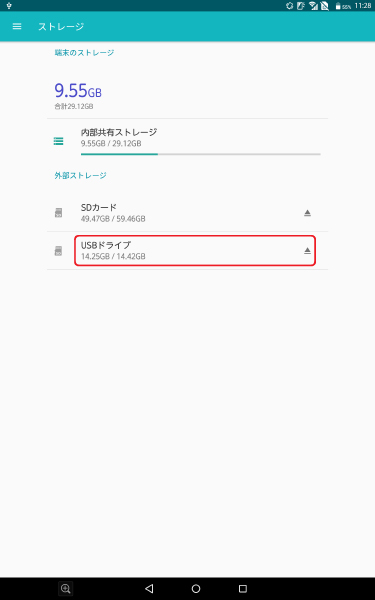
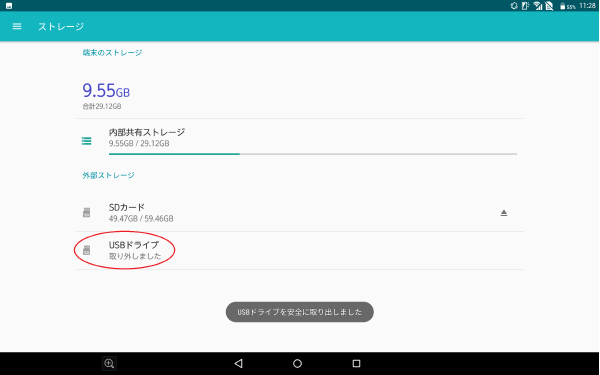
※ 本端末はType-CのUSBコネクタを搭載しています。Type-Cコネクタを持たないUSBメモリを接続する場合は、以下のいずれかの方法でUSBメモリに接続してください。
・Type-A/Type-Cの変換コネクタ(または、Type-A メス/Type-Cの変換ケーブル)
・データ通信対応(要OTG対応)しているmicroUSB/Type-C変換コネクタ(または、データ通信対応(要OTG対応)しているmicroUSB/Type-C変換ケーブル) + microUSB/USB A メス ケーブル
